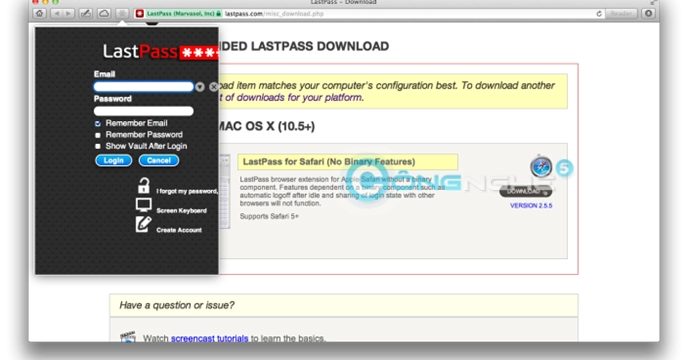
Phần mềm dùng ở đây là LastPass. Đây là phần mềm miễn phí, bảo mật khủng 256-bit AES. LastPass cũng cần bạn phải ngồi đúng trên máy đã cài đặt và phải có kết nối Internet. Dữ liệu người dùng được LastPass bảo mật y hệt như BlackBerry - ngay cả Cty này cũng không biết bạn đang gửi thông tin gì lên server. Bạn chỉ được cấp mật khẩu LastPass master password 1 lần. Nếu mất mật khẩu, bạn không thể reset mà cty này chỉ gửi bạn một lời gợi ý để bạn tự mò ra password.
Cách cài đặt trên Macbook, iMac, Mac Pro:
1.Tải về từ link download: https://lastpass.com/misc_download.ph
2.Cài đặt bình thường, bỏ qua cảnh báo. Xong rồi bạn sẽ thấy một icon hoa thị thế này trên Safari

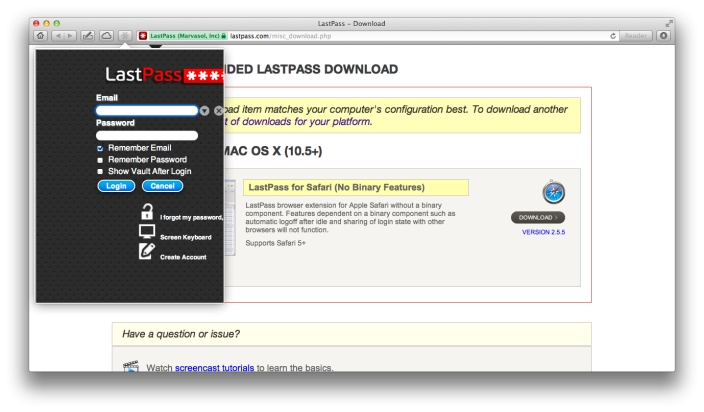
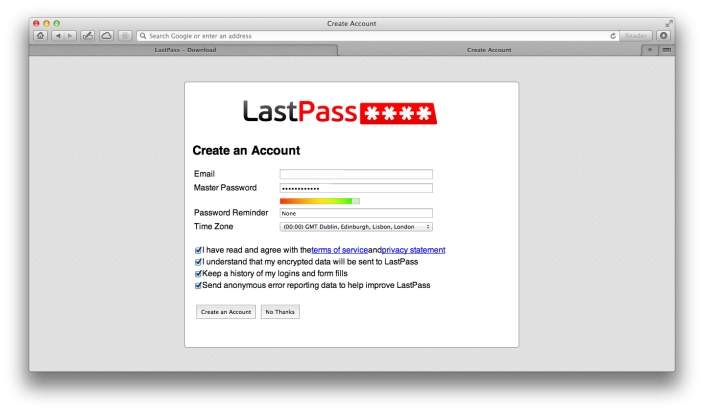
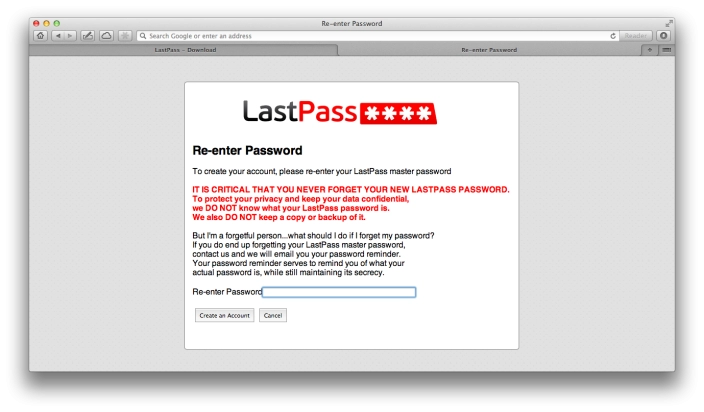
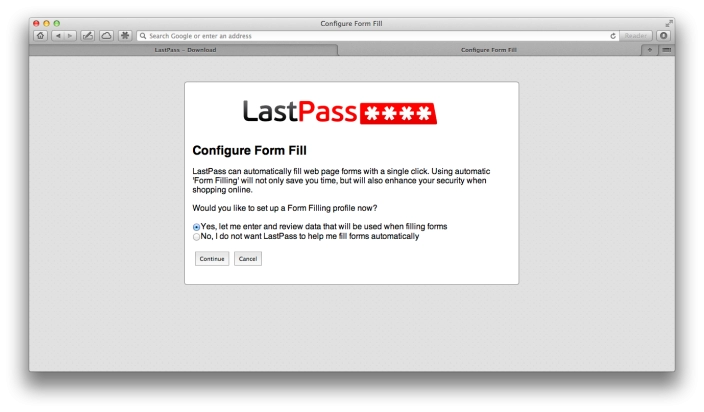
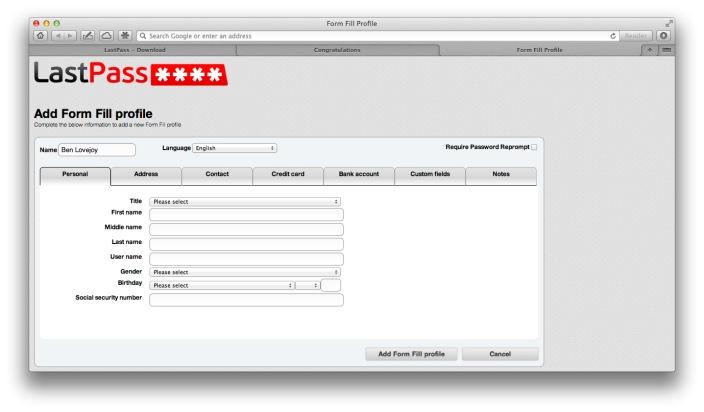
9. Để đăng nhập tự động, bạn nhấp vào dấu hoa thị LastPass trên Safari như bước 1. Nhấn import là xong!
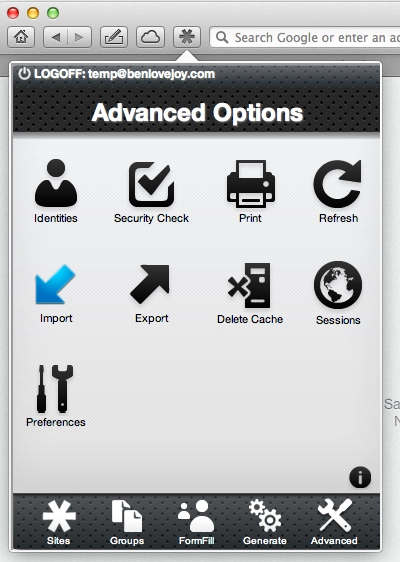
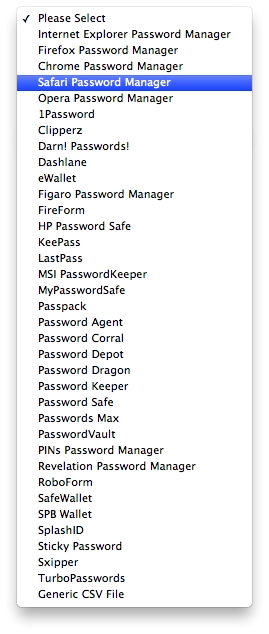
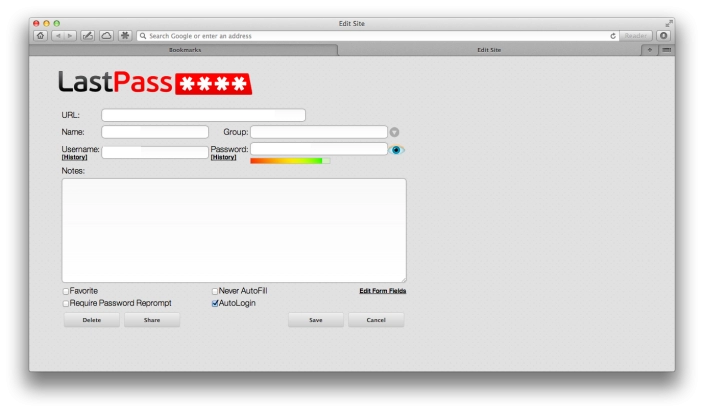
Nguồn thông tin được HOCHOIMOINGAY.com sưu tầm từ Internet